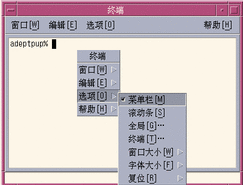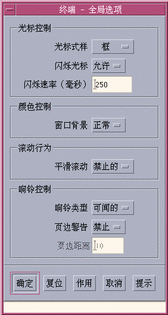定制 dtterm
有若干可用以定制 dtterm 的方法:
-
以特殊选项运行 dtterm,例如菜单栏和滚动条
-
在另一系统上运行终端仿真程序
-
更改全局选项,例如光标样式和背景颜色
-
更改终端选项,例如键盘和屏幕控制
显示菜单栏
缺省情况下,dtterm 出现时带有菜单栏。如果愿意, 可以去除它。
删除菜单栏
从"选项"菜单选择"菜单栏"。
菜单栏即从 dtterm 窗口消失。
恢复菜单栏
显示滚动条
缺省情况下,dtterm 出现时不带滚动条。
显示滚动条
从"选项"菜单选择"滚动条"。
要从窗口去除滚动条,从"选项"菜单再次选择"滚动条"。
dtterm 全局选项
可以从"全局选项"对话框控制四个区域:
-
光标控制
-
颜色控制
-
滚动特性
-
铃声控制
光标控制
可以控制 dtterm 光标的三个方面:光标样式、光标是否闪烁、光标闪烁率。
决定光标样式
-
如果未显示"全局选项"对话框,则从"选项"菜单选择"全局"。
-
单击"光标样式"按钮并选择所需光标样式选项:
-
块(缺省值)
-
下划线
-
无(看不见光标)
-
-
单击"全局选项"对话框底部的"确定"或者按回车键以保存 选择并退出窗口。
要保存选择并保留窗口,单击"应用"。
将在现有的 dtterm 窗口上看见所作的更改;不必启动新窗口。
决定光标是否闪烁
dtterm 光标缺省设置为闪烁。可以关闭闪烁或改变闪烁率(请参阅"设置光标闪烁率")。
-
如果未显示"全局选项"对话框,则从"选项"菜单选择"全局"。
-
单击"光标控制"部分的"光标闪烁"按钮并选择让光标闪烁(启用)或不闪烁(禁用)。
-
单击"全局选项"对话框底部的"确定"或者按回车键以保存选择并退出窗口。
要保存选择并保留窗口,单击"应用"。
设置光标闪烁率
闪烁率决定 dtterm 窗口的光标闪烁频率。缺省闪烁率是 250 毫秒。要更改光标闪烁率:
-
如果未显示"全局选项"对话框,则从"选项"菜单选择"全局"。
-
在"闪烁率"文本字段,键入以毫秒计的所需数值。
-
单击"全局选项"对话框底部的"确定"或者按回车键以保存选择并退出窗口。
要保存选择并保留窗口,单击"应用"。
将在现有的 dtterm 窗口上看见所作的更改。不必启动新窗口。
切换前景和背景颜色(颜色控制)
-
如果未显示"全局选项"对话框,则从"选项"菜单选择"全局"。
-
单击"颜色控制"部分的"窗口背景"按钮并选择所需显示颜色:
-
"正常"将显示正常的前景和背景颜色。
-
"反向"切换前景和背景颜色。
-
-
单击"全局选项"对话框底部的"确定"或者按回车键以保存选择并退出窗口。
决定滚动特性
平滑滚动立即显示发送到"终端"窗口的每一行,而并不把它存储在缓冲区。这样产生的滚动看上去更悦目,但是慢一些。缺省设置为禁用平滑滚动。 要启用平滑滚动:
-
如果未显示"全局选项"对话框,则从"选项"菜单选择"全局"。
-
单击"平滑滚动"按钮并选择所需滚动类型:
-
"禁用"(缺省设置)禁用平滑滚动。
-
"启用"启动平滑滚动。
-
-
单击"全局选项"对话框底部的"确定"或者按回车键以保存选择并退出窗口。
要保存选择并保留窗口,单击"应用"。
铃声控制
-
铃声类型
-
页边警告
-
页边距
设置铃声类型
-
如果未显示"全局选项"对话框,则从"选项"菜单选择"全局"。
-
单击"铃声控制"部分的"铃声类型"按钮并选择所需铃声类型:
-
"有声"(缺省设置)使铃发出声响。
-
"可见"使铃闪烁背景颜色。
-
-
单击"全局选项"对话框底部的"确定"或者按回车键以保存选择并退出窗口。
要保存选择并保留窗口,单击"应用"。
设置页边警告
"页边警告"选项与"页边距"选项结合使用以视觉或 听觉方式警告用户光标已处于距右侧页边指定的距离内。要设置页边警告:
-
如果未显示"全局选项"对话框,则从"选项"菜单选择"全局"。
-
单击"铃声控制"部分的"页边警告"按钮。
-
选择"启用"或"禁用"。
-
单击"全局选项"对话框底部的"确定"或者按回车键以保存选择并退出窗口。
要保存选择并保留窗口,单击"应用"。
注意:当禁用"页边警告"时,"页边距"选项 (请参阅"设置页边距")是不活动的。
设置页边距
只有当"页边警告"选项设置为"启用"时,"页边距"选项才是活动的。设置离 dtterm 窗口右侧边界多少距离时铃振响(或出现,如果"铃声类型"设为"可见")。缺省值为 10 个字符。
要设置页边距:
-
如果未显示"全局选项"对话框,则从"选项"菜单选择"全局"。
-
在"铃声控制"区域的"页边距"文本字段内单击,并键入距离窗口右侧边界多少个字符时要发出页边警告。
-
单击"全局选项"对话框底部的"确定"或者按回车键以保存选择并退出窗口。
要保存选择并保留窗口,单击"应用"。
dtterm 终端选项
从"终端选项"对话框有两个可控制的 区域:
-
键盘控制
-
屏幕控制
要显示"终端选项"对话框,从"选项"菜单选择"终端"。
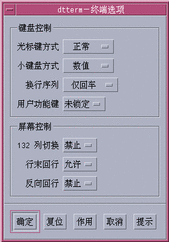
通过"终端选项"对话框所作的更改对现有的 dtterm 窗口生效;不必启动新窗口。
键盘控制
通过"终端选项"对话框可以控制键盘的四个方面:
-
光标键模式
-
数字键盘模式
-
换行序列
-
用户功能键
设置光标键模式
-
单击"键盘控制"部分的"光标键模式"按钮并选择所需模式:
-
在"正常"模式(缺省情况)下,光标键以指定方向移动光标。
-
在"应用程序"模式下,光标键生成应用程序为其自己的目的而使用的换码序列。
-
-
单击"终端选项"对话框底部的"确定"或者按回车键以保存选择并退出窗口。
要保存选择并保留窗口,单击"应用"。
设置数字键盘模式
数字键盘模式决定数字键盘上键的特性。
-
如果未显示"终端选项"对话框,则从"选项"菜单选择"终端"。
-
单击"键盘控制"部分的"数字键盘模式"按钮并选择所需模式:
-
在"数字"模式下,当按了数字键盘上的键时,dtterm 窗口显示对应的数字。
-
在"应用程序"模式下,在数字键盘上按的键生成应用程序为其自己的目的而使用的换码序列。
-
-
单击"终端选项"对话框底部的"确定"或者按回车键以保存选择并退出窗口。
要保存选择并保留窗口,单击"应用"。
决定换行序列
"换行序列"选项决定如何处理行尾的回车。
-
如果未显示"终端选项"对话框,则从"选项"菜单选择"终端"。
-
单击"键盘控制"部分的"换行序列"按钮并选择所需模式:
-
"仅回车"(缺省设置)仅生成一个回车。
-
"回车/换行"生成回车和换行二者。
-
-
单击"终端选项"对话框底部的"确定"或者按回车键以保存选择并退出窗口。
要保存选择并保留窗口,单击"应用"。
设置用户功能键
"用户功能键"选项锁定或解除锁定(缺省情况)用户功能键。
-
如果未显示"终端选项"对话框,则从"选项"菜单选择"终端"。
-
单击"键盘控制"部分的"用户功能键"按钮并选择"锁定"或"解除锁定"(缺省情况)。
-
单击"终端选项"对话框底部的"确定"或者按回车键以保存选择并退出窗口。
屏幕控制
在 dtterm 窗口有屏幕控制的三个方面:
-
132 列切换
-
行尾换行
-
反向行尾换行
设置 132 列切换
-
-132
-
+132
-
c132
-
如果未显示"终端选项"对话框,则从"选项"菜单选择"终端"。
-
单击"键盘控制"部分的"132 列切换"按钮并选择所需模式:
-
"禁用"时(缺省情况),在应用程序切换到 132 列时不改变显示。
-
"启用"则在应用程序切换到 132 列时自动将 dtterm 窗口放大为显示 132 列。
-
-
单击"终端选项"对话框底部的"确定"或者按回车键以保存选择并退出窗口。
要保存选择并保留窗口,单击"应用"。
设置行尾换行
此选项决定文本在行尾是否换行。它对应于下列 dtterm 命令行选项和资源:
-
-aw
-
-+aw
-
autoWrap
-
如果未显示"终端选项"对话框,则从"选项"菜单选择"终端"。
-
单击"键盘控制"部分的"行尾换行"按钮并选择所需模式:
-
"启用"是指到达行尾时字符自动换到下一行。
-
"禁用"是指文本不换行。
-
-
单击"终端选项"对话框底部的"确定"或者按回车键以保存选择并退出窗口。
要保存选择并保留窗口,单击"应用"。
设置反向行尾换行
此选项决定行尾处的退格特性。它对应于下列 dtterm 命令行选项和资源:
-
-rw
-
-+rw
-
reverseWrap
- © 2010, Oracle Corporation and/or its affiliates